
时间:2020-11-21 03:15:00 来源:www.win10xitong.com 作者:win10
工作当中常常会使用电脑系统,如果遇到了Win1064位系统怎么查看电脑开机历史记录问题的时候大家会怎么样处理呢?要是您平时不是很喜欢折腾系统的话,面对Win1064位系统怎么查看电脑开机历史记录这样的问题肯定就不知道该怎么解决了。要是你想马上解决Win1064位系统怎么查看电脑开机历史记录的问题,而不想求助于人的话,直接用下面这个步骤:1、打开控制面板,点击【系统和安全】;2、找到管理工具,并点击就轻而易举的处理好了。下面我们就结合上相关图片,给大家详细描述Win1064位系统怎么查看电脑开机历史记录的具体解决举措。
Win1064位系统查看电脑开机历史记录的方法一:
第一步:打开控制面板,点击【系统和安全】;
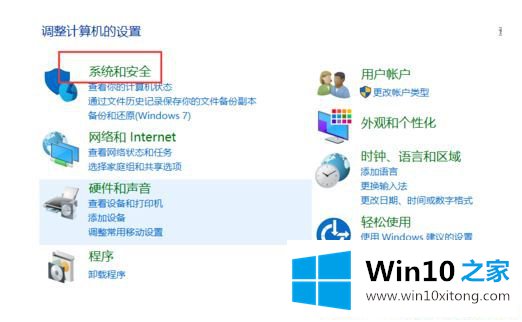
第二步:找到管理工具,并点击;
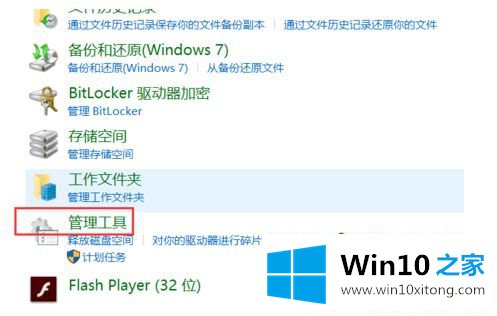
第三步:打开【事件查看器】;
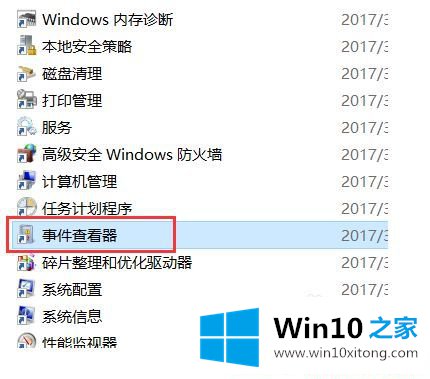
第四步:展开【Windows日志】,点击【系统】;
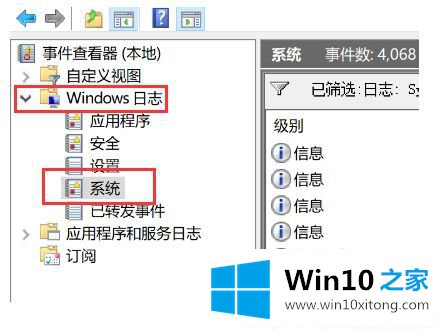
第五步:点击【筛选当前日志】;
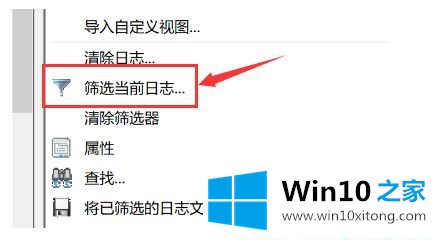
第六步:输入事件ID:30 ,帅选所有的开机历史记录。
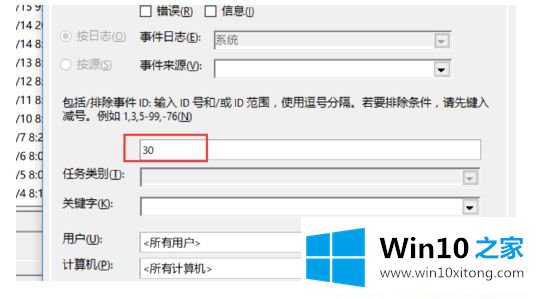
Win1064位系统怎么查看电脑开机历史记录的方法二:
第一步:也可通过运行w+r,输入eventvwr.msc,快速启动事件查看器。
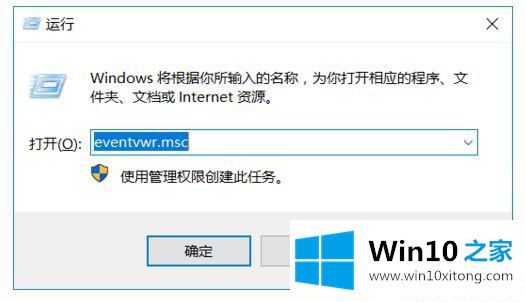
上面给大家分享的就是Win1064位系统怎么查看电脑开机历史记录的两种方法,大家可以参照上面任意一种方法来查看。
如果你遇到了Win1064位系统怎么查看电脑开机历史记录的问题不知道怎么办,那么可以好好阅读一下上面所说的方法,肯定是可以解决的。本期的内容就结束了,各位,我们下一次再见。